Amazon S3는 조직이나 기업이 업무 데이터를 지속적으로 백업하는 데 필수적입니다. 이 프로세스는 좋은 연속성과 책임성을 보장합니다.
유효한 아이디어는 Amazon Simple Storage Solution(Amazon S3)을 통한 것입니다. 시스템 데이터 저장을 위한 대용량 원격 저장소를 제공하는 탁월한 서비스입니다.
이 문서에서는 가능한 가장 원격 방법으로 브라우저에서 S3로 대용량 파일을 업로드하는 모범 사례를 안내합니다.
이러한 사례는 파일을 S3 최적화까지 포괄하며, 모두 Amazon S3를 사용하여 100MB보다 큰 파일을 업로드하고 최대 속도로 파일을 업로드하는 방법입니다. 그러나 여기에 제시된 규칙을 따르면 모든 것이 매우 간단합니다.
AWS 구성AWS configure
AWS Access Key ID [None]: <accessid></accessid>
AWS Secret Access Key [None]: secretkey
Default region name [None]: us-east-1
Default output format [None]: json
如果您使用 AWS 命令行界面 (AWS CLI),请自定义配置以简化从浏览器将大文件更快上传到 S3 的过程。
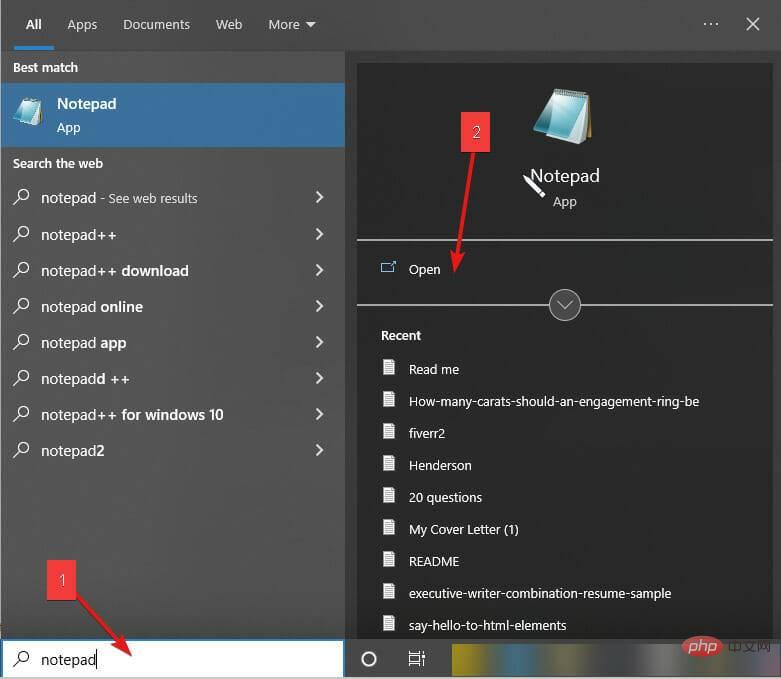
aws s3 sync"C://Desktop/backups/"s3://your-bucket
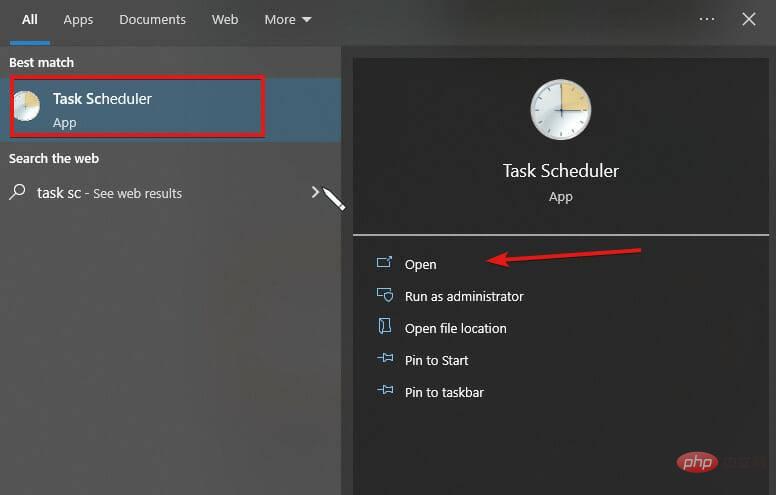
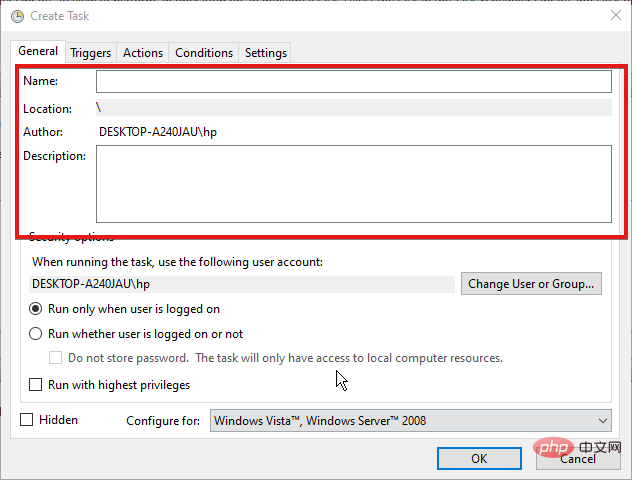
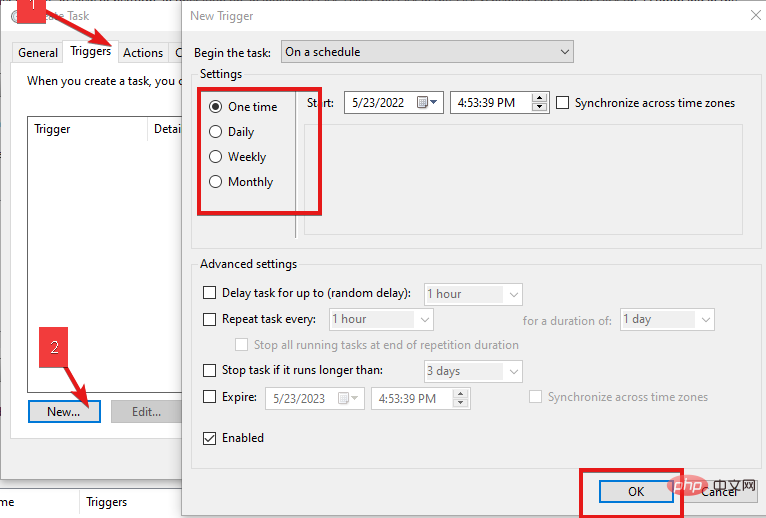
成功保存新创建的任务后,您不再需要手动将数据备份到 Amazon S3,因为任务计划程序会按照配置的时间间隔为您执行此操作。
您可以使用 Amazon S3 控制台上传的最大文件大小为160 GB。然后,S3 将引导我们提供在 Amazon S3 上上传大于 100 兆字节的文件的方法。
运行高级 (aws s3) 命令
aws s3 cp cat.png s3://docexamplebucket
AWS 액세스 키 ID [없음]: <accessid> code ></accessid>AWS 비밀 액세스 키 [없음]: secretkey
기본 리전 이름 [없음]: us-east-1
기본 출력 형식 [없음]: json🎜🎜🎜AWS 명령줄 인터페이스(AWS CLI)를 사용하는 경우 구성을 사용자 지정하여 브라우저에서 S3로 대용량 파일을 더 빠르게 업로드할 수 있습니다. 🎜🎜🎜 🎜Windows🎜 키를 누르고 🎜Notepad를 입력하고 🎜실행합니다. 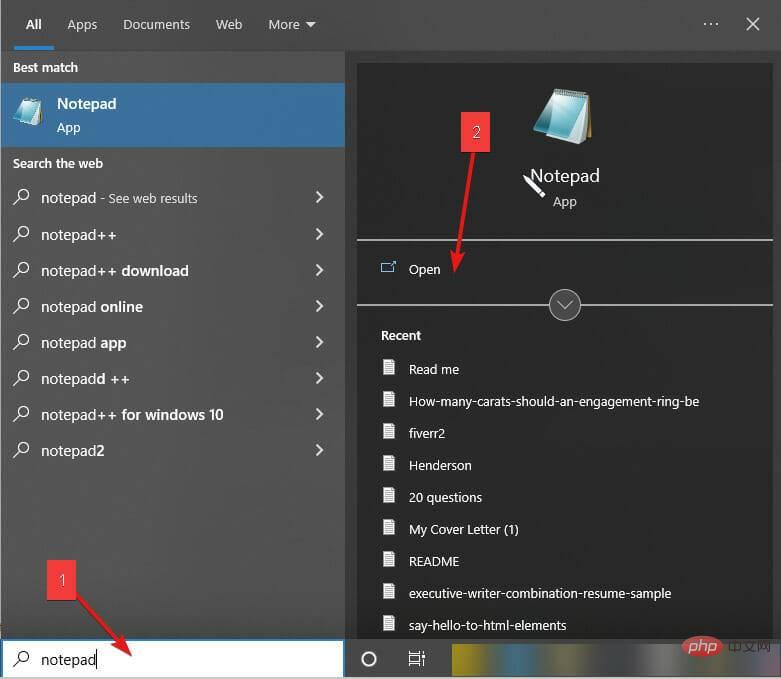 🎜🎜빈 메모장 파일에 다음 명령을 입력하세요: 🎜
🎜🎜빈 메모장 파일에 다음 명령을 입력하세요: 🎜aws s3 sync 🎜🎜"C://Desktop/backups/"🎜🎜s3://your-bucket🎜🎜🎜 🎜+를 누르고 🎜🎜를 사용하세요. BAT 🎜 확장자로 파일을 저장하세요. 🎜 CTRLS🎜🎜🎜다음으로 🎜시작 메뉴🎜 버튼을 클릭하고 🎜작업 스케줄러🎜를 검색하세요. 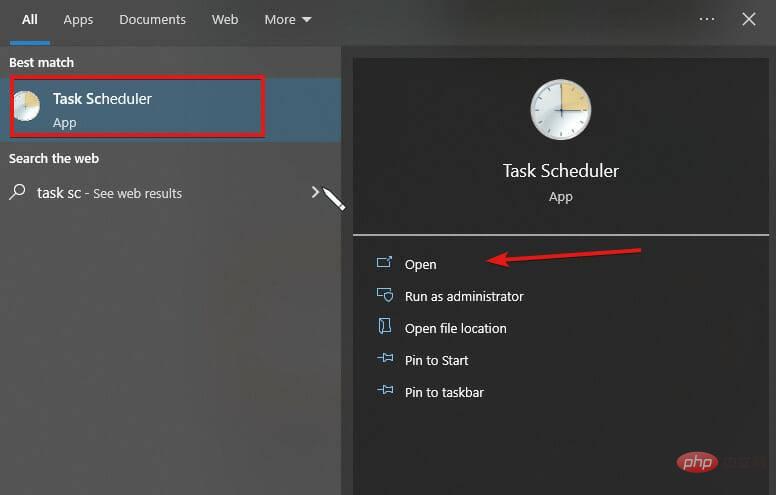 🎜🎜🎜작업 스케줄러🎜를 엽니다. (열리지 않으면 이 튜토리얼을 사용하여 수정하세요.) 🎜🎜 🎜Actions🎜 메뉴를 클릭하고 🎜작업 만들기를 선택한 다음 🎜🎜이름을 편집하고 🎜새 작업에 대해 설명하세요.
🎜🎜🎜작업 스케줄러🎜를 엽니다. (열리지 않으면 이 튜토리얼을 사용하여 수정하세요.) 🎜🎜 🎜Actions🎜 메뉴를 클릭하고 🎜작업 만들기를 선택한 다음 🎜🎜이름을 편집하고 🎜새 작업에 대해 설명하세요. 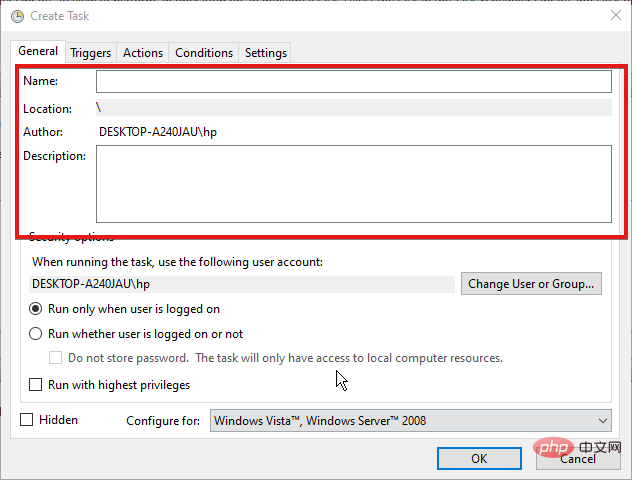 🎜🎜1회, 매일, 매주 또는 매월🎜트리거를 선택하세요.
🎜🎜1회, 매일, 매주 또는 매월🎜트리거를 선택하세요. 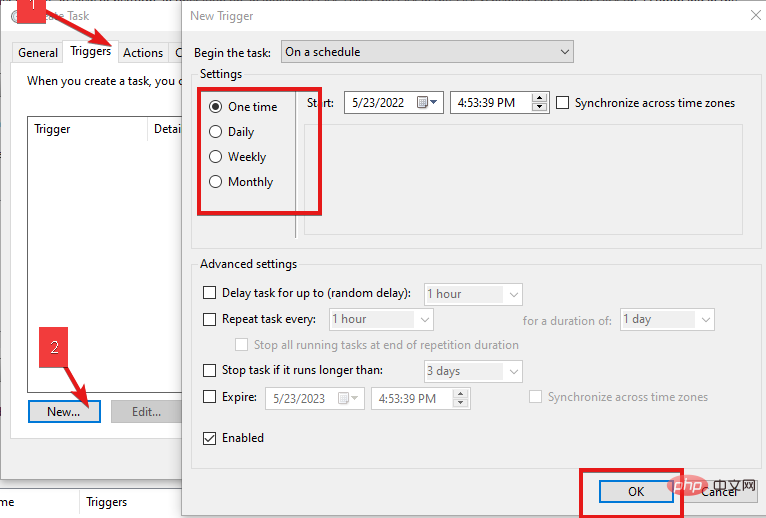 🎜🎜결과 드롭다운 메뉴에서 🎜Actions🎜탭을 클릭하고 🎜기본 만들기를 클릭하세요. 일. 🎜🎜🎜 3단계에서 생성한 배치 파일을 찾습니다. 🎜🎜작업을 저장하세요. 🎜🎜🎜새로 생성된 작업을 성공적으로 저장한 후에는 작업 스케줄러가 구성된 간격에 따라 이 작업을 수행하므로 더 이상 데이터를 Amazon S3에 수동으로 백업할 필요가 없습니다. 🎜🎜Amazon S3에서 100MB보다 큰 파일을 업로드하는 방법은 무엇입니까? 🎜🎜Amazon S3 콘솔을 사용하여 업로드할 수 있는 최대 파일 크기는 🎜160GB입니다. 🎜S3에서는 Amazon S3에 100MB보다 큰 파일을 업로드하는 방법을 안내합니다. 🎜🎜🎜고급(aws s3) 명령 실행 🎜🎜🎜🎜명령을 실행한 디렉터리와 동일한 디렉터리에 파일을 저장합니다. 🎜🎜다음 🎜cp🎜 명령을 실행하세요. 🎜
🎜🎜결과 드롭다운 메뉴에서 🎜Actions🎜탭을 클릭하고 🎜기본 만들기를 클릭하세요. 일. 🎜🎜🎜 3단계에서 생성한 배치 파일을 찾습니다. 🎜🎜작업을 저장하세요. 🎜🎜🎜새로 생성된 작업을 성공적으로 저장한 후에는 작업 스케줄러가 구성된 간격에 따라 이 작업을 수행하므로 더 이상 데이터를 Amazon S3에 수동으로 백업할 필요가 없습니다. 🎜🎜Amazon S3에서 100MB보다 큰 파일을 업로드하는 방법은 무엇입니까? 🎜🎜Amazon S3 콘솔을 사용하여 업로드할 수 있는 최대 파일 크기는 🎜160GB입니다. 🎜S3에서는 Amazon S3에 100MB보다 큰 파일을 업로드하는 방법을 안내합니다. 🎜🎜🎜고급(aws s3) 명령 실행 🎜🎜🎜🎜명령을 실행한 디렉터리와 동일한 디렉터리에 파일을 저장합니다. 🎜🎜다음 🎜cp🎜 명령을 실행하세요. 🎜aws s3 cp cat.png s3://docexamplebucket🎜🎜🎜Amazon S3는 대형 객체에 대해 자동으로 멀티파트 업로드를 수행합니다. 🎜🎜🎜최대 속도로 파일을 업로드하는 방법🎜🎜멀티파트 업로드 사용. 대용량 파일은 멀티파트 업로드에서 여러 부분으로 분할되어 Amazon S3에 개별적으로 업로드됩니다. 🎜🎜이러한 부분을 업로드한 후 Amazon S3는 이러한 요소를 단일 파일로 결합합니다. 이 멀티파트 업로드는 업로드 속도를 높이고 대용량 파일의 실패 가능성을 줄여줍니다. 🎜🎜위에 강조 표시된 팁은 브라우저에서 s3에 대용량 파일을 효율적으로 업로드하기 위해 기억해야 할 모범 사례입니다. 🎜🎜Amazon S3 스토리지는 훌륭합니다. 빠르게 액세스하려면 S3 브라우저 앱과 같은 적절한 소프트웨어가 필요합니다. 또한 일부 애플리케이션은 S3와 함께 작동합니다. 여기에서 최고의 S3 브라우저 소프트웨어를 확인할 수 있습니다. 적절한 바이러스 백신 소프트웨어를 사용하여 Amazon AWS 데이터를 보호할 수도 있습니다. 🎜위 내용은 브라우저에서 S3로 대용량 파일을 업로드할 때의 모범 사례의 상세 내용입니다. 자세한 내용은 PHP 중국어 웹사이트의 기타 관련 기사를 참조하세요!